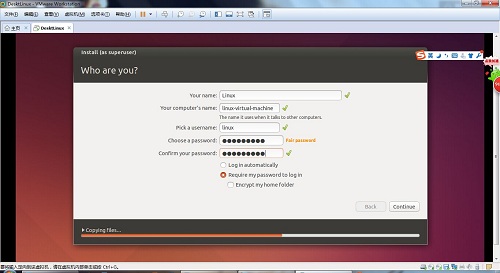做为一名linux初学者来说,在本机上安装linux虚拟机做为平时练习工具极为重要,此方式在充分体验linux操作乐趣的同时,又能保证不破坏已经配置好的服务器。所以虚拟机是一种很好的学习工具了。下面总结下安装过程中的步骤,供大家参考:
准本工具:(1)VMware Workstation Pro 工具,可通过 360软件管家进行搜索下载,破解。
(2)linux镜像工具,http://pan.baidu.com/s/1jGzXI8u 服务器版,http://pan.baidu.com/s/1pJzN5NH 桌面版,可根据需要酌情下载。
1.打开 VMware Workstation Pro 工具,如图所示:
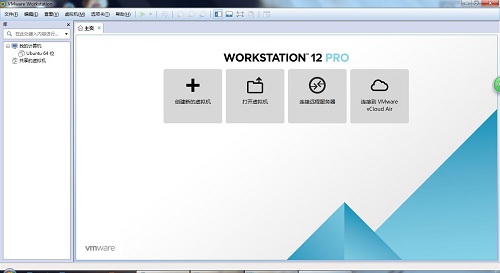
2.点击 创建我的虚拟机 如图所示:
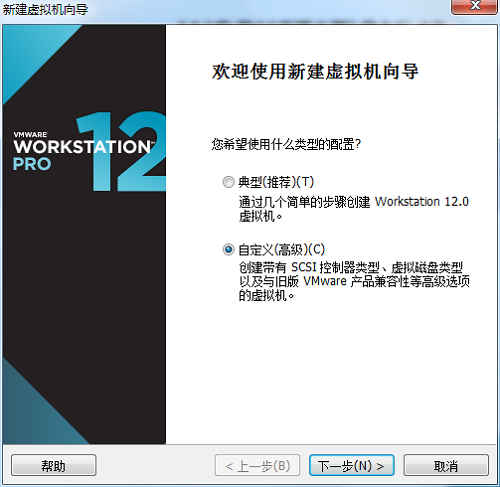
3.可查看硬件兼容性
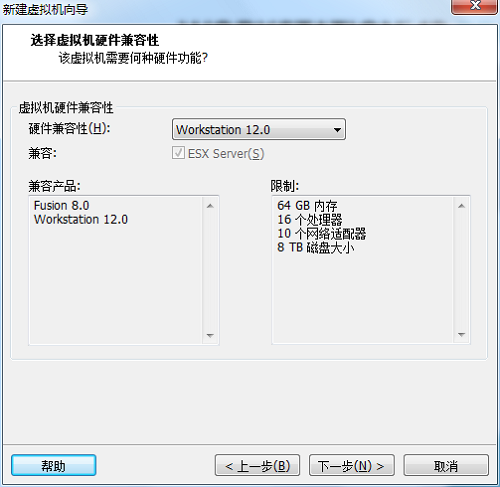
4.选择 linux镜像文件所在位置
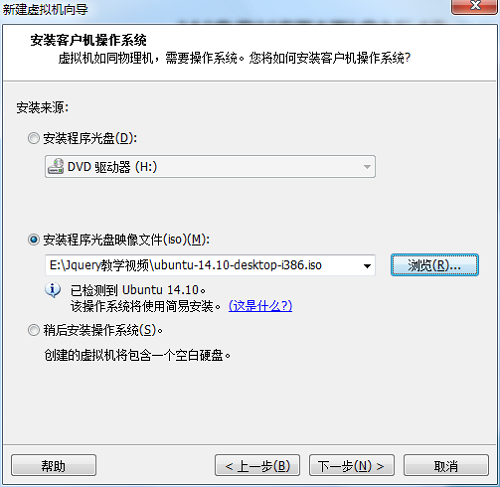
5.输入对应信息(供参考),如图所示:
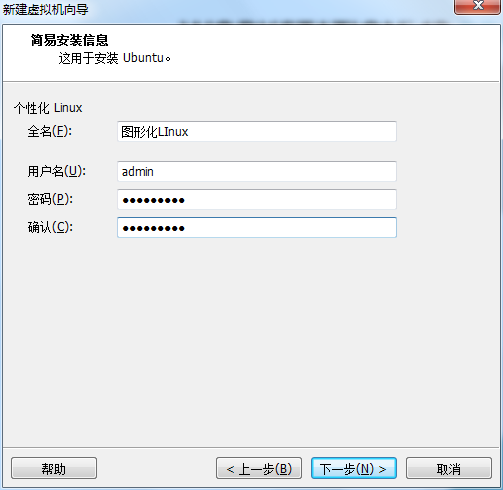
6.点击浏览,选择要创建的虚拟机的位置,类似于 做系统时候选择C盘作为安装盘一样。
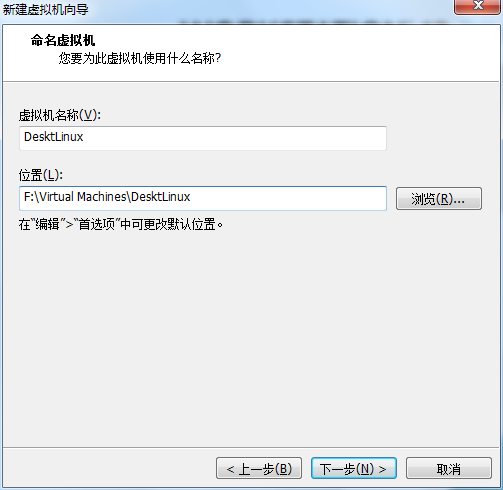
7.选择处理器的数量,默认都选择为 “1” 就足够用了,选择多了会占用本机电脑内存,造成开启虚拟机时候,操作其他功能时候电脑会很卡。
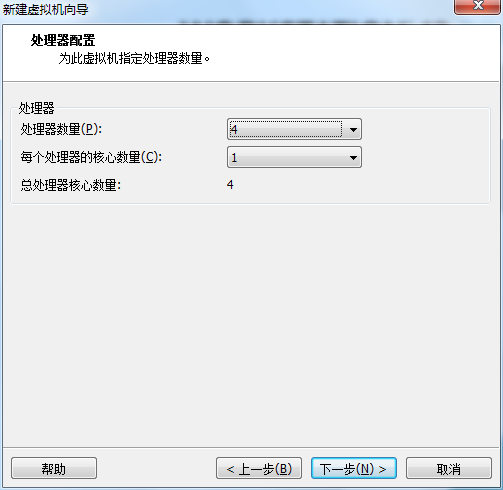
8.创建虚拟机内存,默认选择1024就可。选太大了同上后果。(根据本机内存酌情考虑)
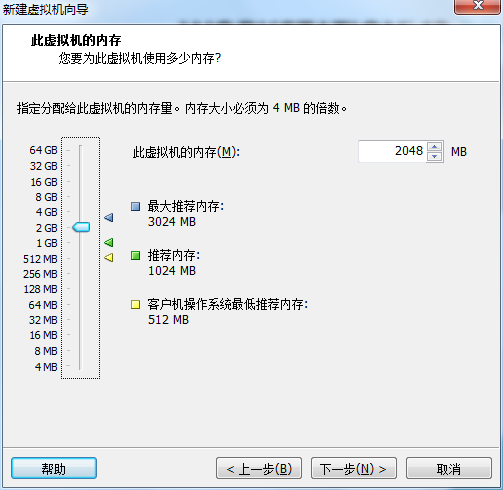
9.默认联网方式,默认为NAT联网,安装后无需配置,便可在虚拟机上访问网络。桥接方式,需配置访客访问网络。
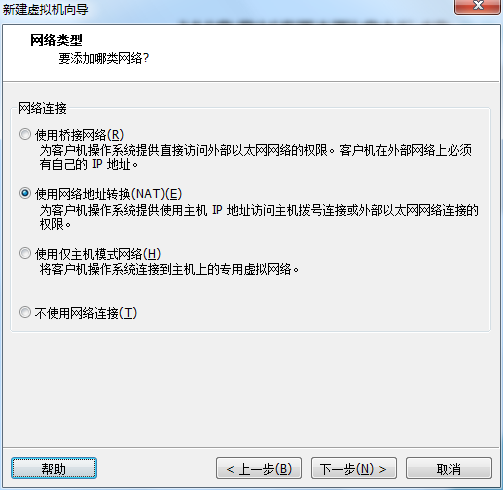
10.选择推荐即可
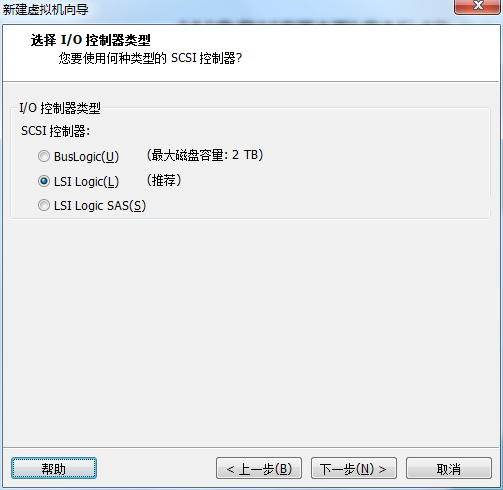
11.选择推荐即可
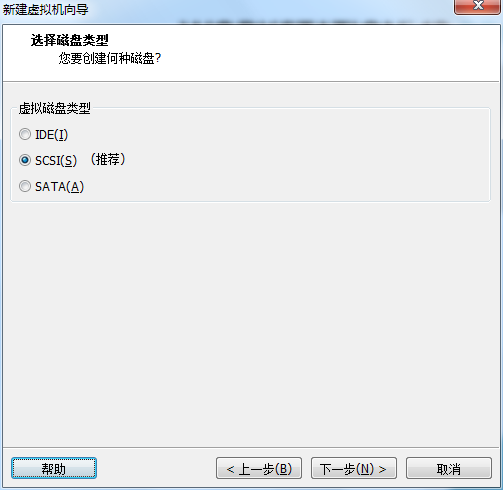
12.此方式可重新创建磁盘,也可使用现有磁盘。(此处我选择了创建新的)
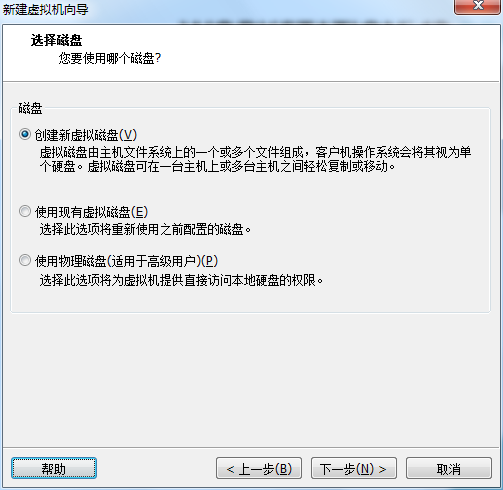
13.添加磁盘容量,酌情设置。会从主机磁盘中创建
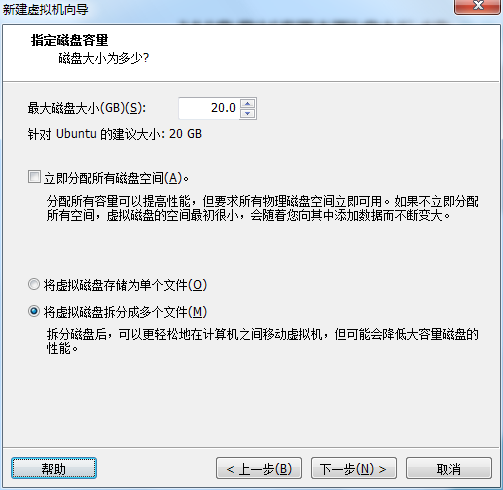
14.无需更改,直接下一步
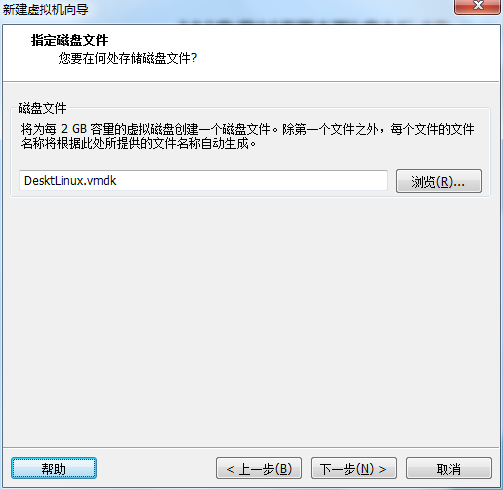
15.选择完成
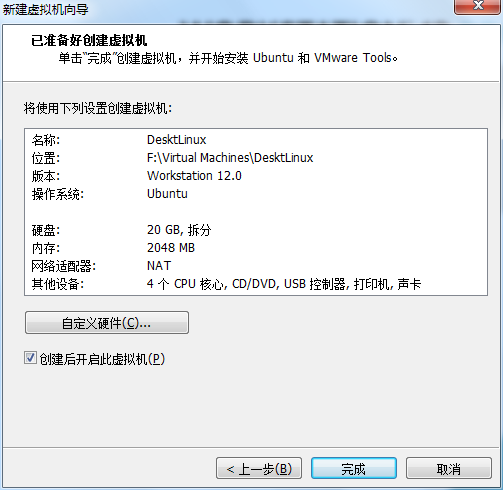
16.下一步
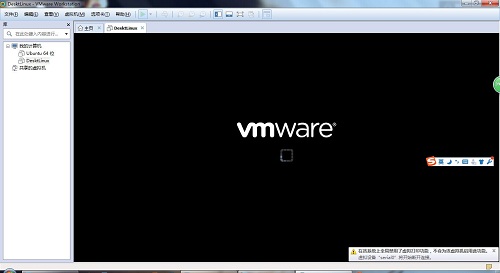
17.设置账户信息,至此安装完成